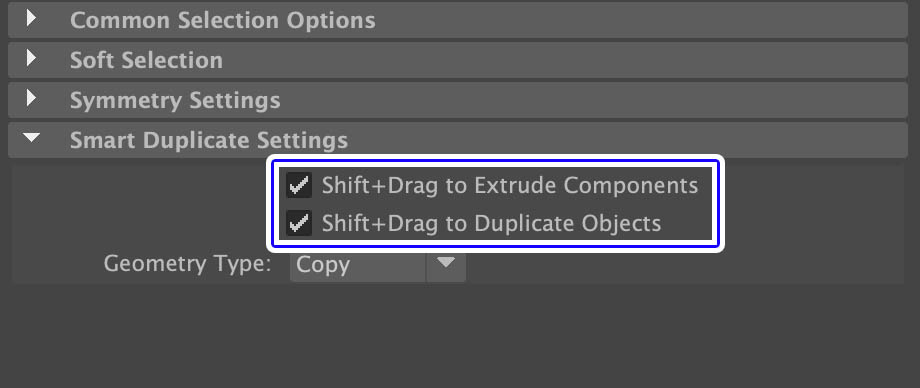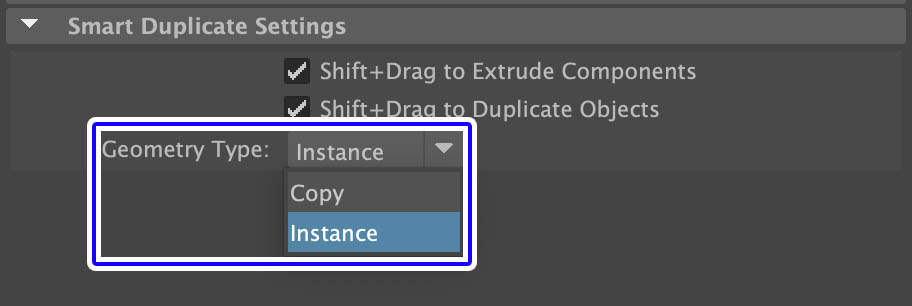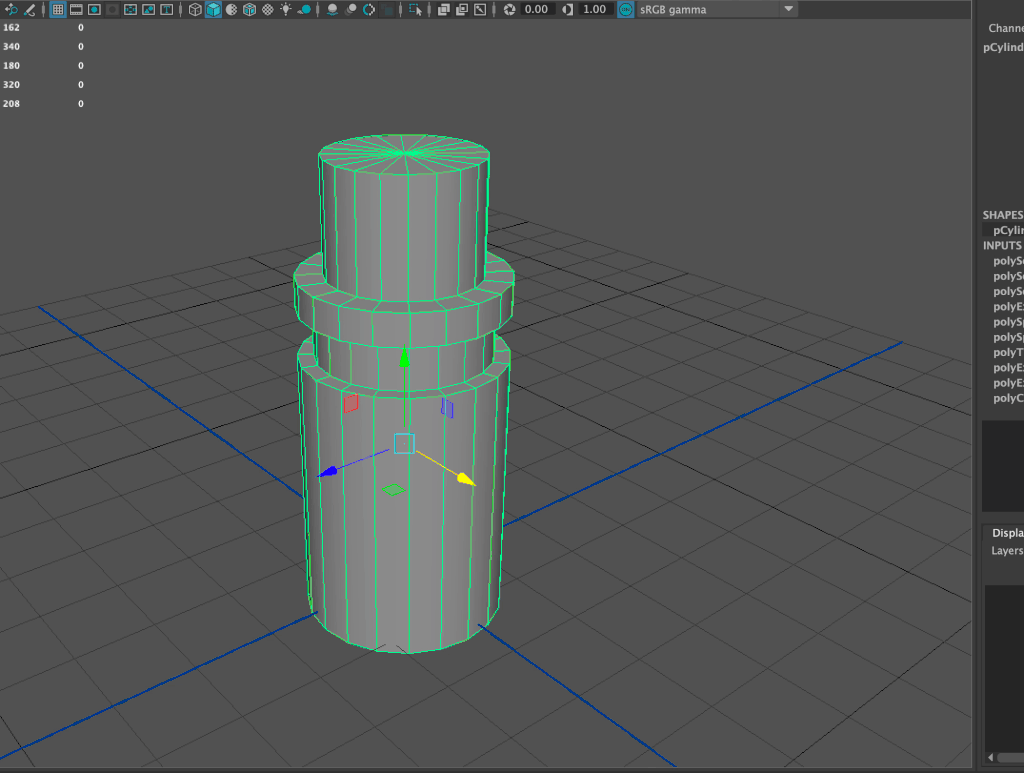MAYAで作成したオブジェクトを複製(Duplicate)する機会は多いと思います。
特にShift+ドラッグ移動で簡単にオブジェクトを複製できる「スマート複製(Smart Duplicate)」は非常に便利な機能になっています。
オブジェクトを大量に複製する場合に使うことの多い機能のひとつが「インスタンス」ですが、このスマート複製でもオブジェクトをインスタンス化して複製することが可能です。
この記事では「オブジェクトのインスタンス状態でスマート複製する設定」について簡単に紹介します。
【MAYA】スマート複製でインスタンスオブジェクトを作成する方法
例えばこんな感じの適当なモデルを複製したい場合に便利なのがスマート複製です。
オブジェクトの複製のショートカットとしてはCtrl+Dをよく使うと思いますが、移動ツールで簡単に複製できるスマート複製の方が個人的には使用頻度は高いかなと思います。
移動ツールの設定でスマート複製とインスタンス化を設定
スマート複製は移動ツールでShift+ドラッグすることで移動させつつオブジェクトを複製する機能ですが、たまに使用できないようになっていることがあるので、まずは移動ツールの設定を確認します。
Smart Duplicate Settings欄にある「Shift+Drag to Extrude Components」と「Shift+Drag to Duplicate Objects」欄にチェックが入っていない場合はいれてください。
これで移動ツールでのドラッグ時にShiftを追加することでスマート複製が可能になります。
またコンポーネントを選択時に同じ動作を行うことでスマート押し出しも使用可能になります。
スマート複製をインスタンスに変更
スマート複製使用時にインスタンス化するためにはGeometry Typeを「Instance」に変更しておきます。
これで移動ツールで複製したオブジェクトはすべてインスタンスになります。
スマート複製を使う機会が多い場合にインスタンスにしたい場合はこの設定で作業を進めると効率的です。
インスタンス化でのスマート複製が必要無くなった場合は「Copy」に戻しておくことを忘れずに!